文章详情页
win10重置系统一直转圈
浏览:5日期:2023-04-24 18:38:49
如果我们使用的是win10操作系统的话,对于win10重置系统一直转圈,小编觉得可能是后台正在加载一些文件,可以尝试稍等一下,如果没有变化可以看下小编是怎么解决这个问题的~

【win10系统重置问题汇总】
win10重置系统一直转圈1、【win+R】打开电脑的【运行】,如图。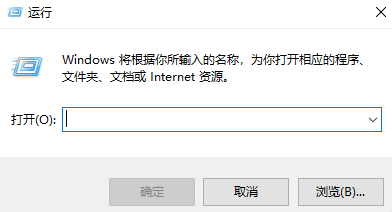
2、接着我们输入下【services.msc】,按【确定】,如图。
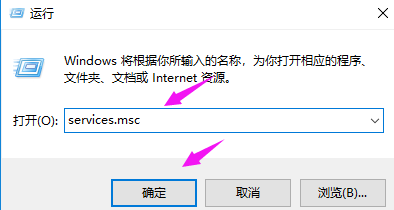
3、紧接着我们找到【windows Update】,双击下它,如图。
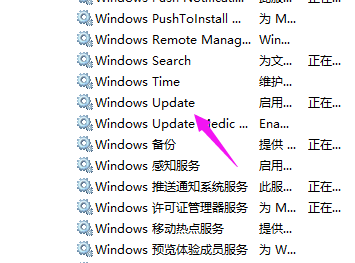
4、接着我们点下【启动状态】,如图。
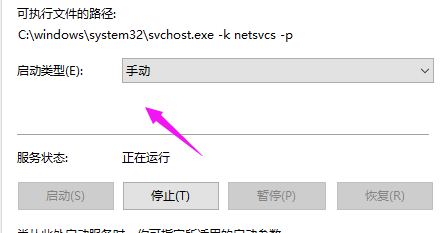
5、将启动状态设置为【禁用】,如图。
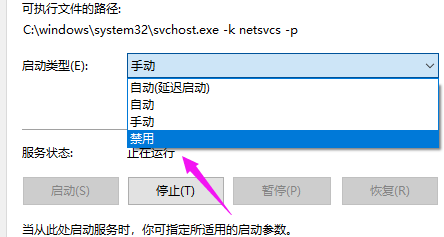
6、接着【服务状态】按下【停止】,按【确定】,如图。
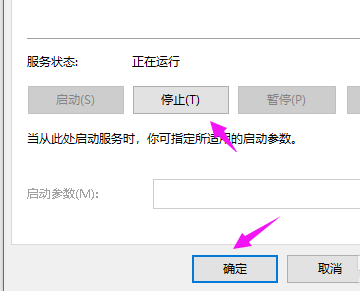
7、接着我们打开【此电脑】,如图。
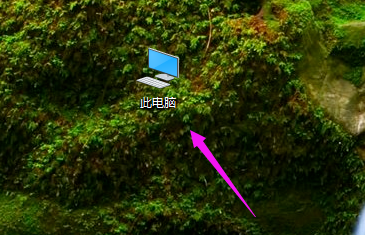
8、找到【C:WindowsSoftwareDistribution】,单击它, 选择【重命名】,如图。
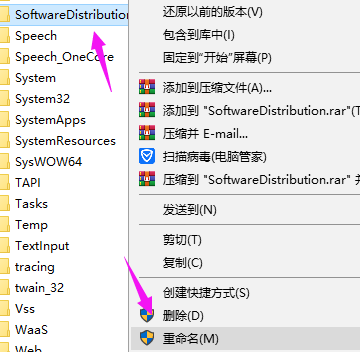
9、我们将名字改为【SDfolder】,如图。
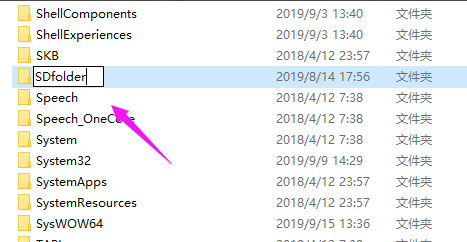
10、接着回到第6步,我们将【启动状态】设置为【自动】,点下【服务状态】的【 启动】,解决问题,如图。
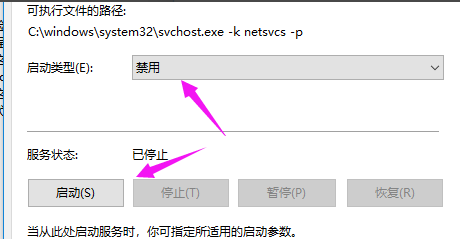
以上就是win10重置系统一直转圈的全部内容,望能这篇win10重置系统一直转圈可以帮助您解决问题,能够解决大家的实际问题是好吧啦网一直努力的方向和目标。
相关文章:
排行榜

 网公网安备
网公网安备